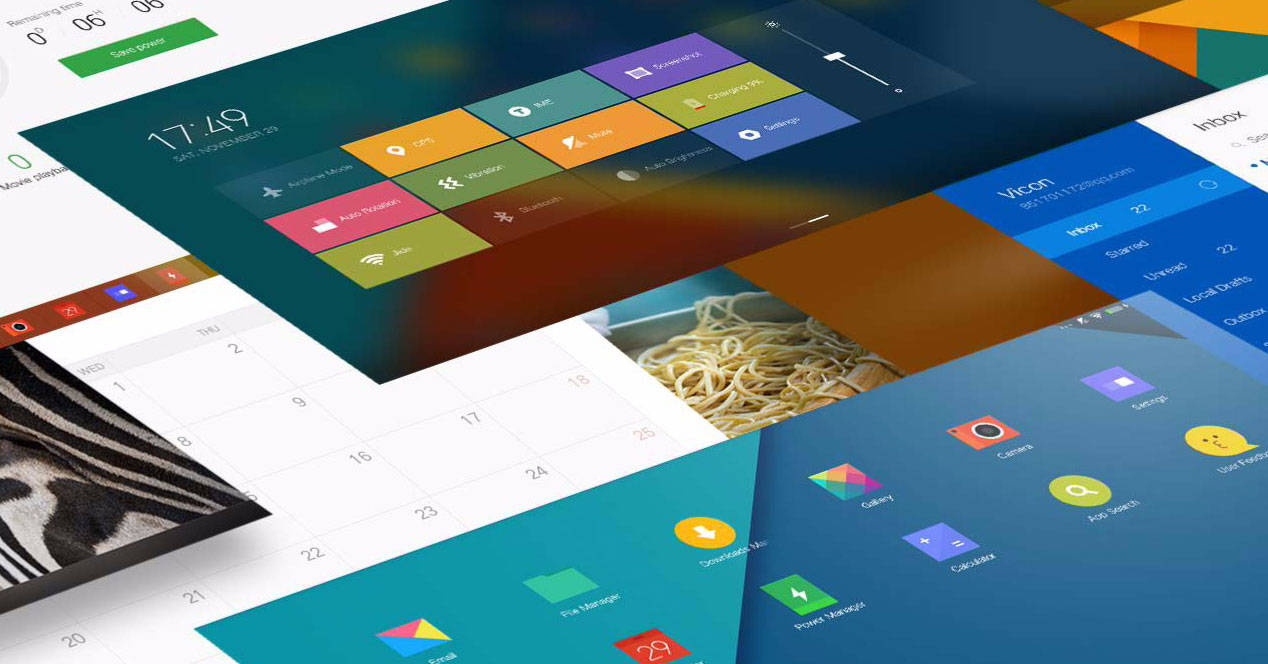
Mucho se está hablando de Remix OS, un sistema operativo basado en Android que es posible instalarlo para ser utilizado en ordenadores de sobremesa y portátiles -y que tiene modificaciones tan interesares como el trabajo en diferentes ventanas en entorno multitarea, por lo que ofrece un manejo similar al de Windows-. Por ello, son muchos los que ven en este desarrollo una solución interesante para cargar poco a su PC a la hora de utilizarlo y, de esta forma, aumentar la productividad.
Hay más detalles que son llamativos, como el acceso a Play Store y todas las aplicaciones que se incluyen en la tienda de Google y, quizá, el que considero que es la posibilidad más útil de Remix OS: instarlo en una llave USB y poder ejecutarlo desde ahí, para de esta forma no tener que quitar Windows de un ordenador. Y, esto, es justo lo que vamos a explicar cómo hacer (y de esta forma, que se pueda trabajar como si de un equipo que se compra al desarrollador de esta versión del trabajo de los de Mountain View, de los que ya hemos hablado en Android Ayuda).
Los requisitos
Para poder utilizar Remix OS en un stick USB que sea completamente ejecutable (siempre que el ordenador en cuestión soporte el arranque desde unidades que se conectan a estar interfaz de uso), se deben cumplir ciertos requisitos en el ordenador en cuestión. Son los siguientes:
-
Interfaz de conexión USB 3.0 para asegurar una tasa de transferencia de datos adecuada
-
Ordenador con sistema corporativo Windows 8 o superior
-
Llave USB con una capacidad de, al menos, 8 GB (recomendable que sea el doble). La partición de este dispositivo debe ser FAT32
Evidentemente, también hay que tener los archivos necesarios para instalar Remix OS. El instalador se puede conseguir en este enlace, y el sistema operativo propiamente dicho aquí (se tiene que utilizar un cliente Torrent para descargarlo).
Pasos a dar para instalar Remix OS
Si cumplen los antes indicado y tienes todo lo necesario, ya puedes proceder a la instalación en una llave USB y, de esta forma, llevarla de un lado a otro como si de un ordenador se tratase (y combinar su uso con el propio que se tiene en el PC en cuestión). Ahora tienes que hacer lo siguiente:
-
Formatea en el ordenador el stick USB con FAT32. Esto asegura la compatibilidad y, además, borra todos los archivos que se contienen en el periférico
-
Ejecuta la herramienta de instalación USB de Remix OS que has descargado en primer lugar
-
Busca con esta la imagen ISO de Remix OS y selecciónala. A continuación, en la parte baja elige la llave USB donde deseas realizar la instalación
-
Pulsa en OK y comenzará el trabajo de revisión e instalación (incluso, se proporcionan los archivos necesarios de forma automática para que ella llave USB se pueda utilizar como sistema de arranque). Todo esto tardará un poco.
-
Una vez finalizado todo, simplemente debes reiniciar el ordenador con el stick USB insertado e indicarle al ordenador que se inicie desde esta conexión (esto depende de cada ordenador, puedes realzarsemediante la pulsación de una tecla o es posible que tengas que modificar manualmente la BIOS).
-
Al iniciar por primera vez se procede a la instalación del sistema operativo, como si de un terminal Android al uso se tratase. Sigue los pasos que aparecen en pantalla y ta tendrás Remix OS en tu ordenador
Otros tutoriales los puedes encontrar en este apartado de Android Ayuda, donde hay opciones para todos los gustos.
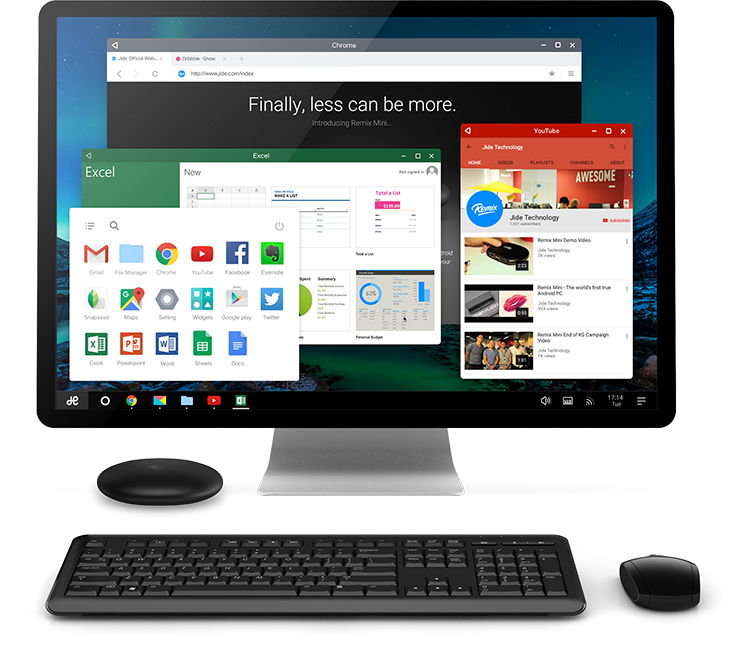


Tenía entendido que Remix OS salía hasta el 12 de enero, se adelantaron unas horas?
Se ha filtrado la imagen ISO, por lo que ya es posible instalarla. Es totalmente oficial.
Yo he creado el live cd en un Windows 7, ahora mismo esta a ver si se inicia jaja … esta tardadndo como 10 min de momento mientras sigue trabajando . Creo que esta arrancando desde un usb 2.0 quizás por eso tarda algo mas de lo que debería xD (volvere a escribir con el resultado final jaja)
Al final no he sido capaz xD no ha iniciado el SO, aunque parecia que en un principio estaba moviendose sin problemas los procesos iniciales para abrir el live usb
A mi si me sirvió lo inicie como guest en USB 2.0 y funcionó muy fluido se puede cambiar el lenguaje a español y el teclado hasta ahora muy bueno seria de esperar la release original a ver que otras mejoras trae me gusto para instalárselo a mi papá pues se hace fácil su manejo lo único que no pude abrir el disco duro aunque apenas lo use le doy 4 de 5 porque no me abrió discos ni pendrives…
A mi si me sirvió lo inicie como guest en USB 2.0 y funcionó muy fluido se puede cambiar el lenguaje a español y el teclado hasta ahora muy bueno seria de esperar la release original a ver que otras mejoras trae me gusto para instalárselo a mi papá pues se hace fácil su manejo lo único que no pude abrir el disco duro aunque apenas lo use le doy 4 de 5 porque no me abrió discos ni pendrives…
Hola,
Me indicas el problema que has tenido exactamente para ver si es posible que lo solucionemos?
Un saludo.
hay alguna manera de instalarlo en el usb de manera que pueda iniciarlo en otro pc distinto en el que lo he descargado